Met een Timely account, dat kan stel een formulier voor het indienen van een evenement in geïntegreerd met uw online evenementenkalender, ontvang evenementinzendingen van uw gemeenschapen eenvoudig goedkeuringen beheren en automatiseren. In dit bericht leer je alle stappen om indieners van evenementen goed te keuren en te beheren.
1. Wat is een evenementindiener?
An evenement indiener is een individu of organisatie die evenementenaanvragen indient met behulp van uw openbare Timely Evenementenkalender. Deze gebruikers kunnen communityleden, partners of medewerkers zijn die hun evenementen op uw openbare kalender willen promoten.
2. Nieuwe evenementindieners goedkeuren
Wanneer een nieuwe gebruiker zich aanmeldt voor uw evenementenkalender als indiener van een evenement, ontvangt u een melding per e-mail.
U kunt dan login in uw Timely account en keur de nieuwe indiener van het evenement goed of af. Je kunt er ook voor kiezen om automatisch alle evenementen goed te keuren die zijn ingediend door die specifieke evenementindiener.
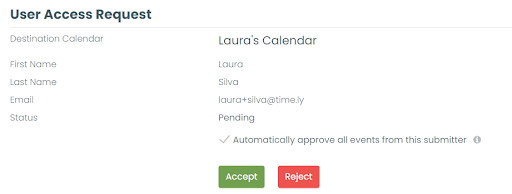
3. Inzenders van evenementen beheren
Om evenementindieners te beheren, ga je naar je Timely account, klik op de Community-evenementen menu en vervolgens op de indieners tabblad. Daar vindt u informatie over al uw indieners en kunt u eigenschappen voor elk van hen afzonderlijk wijzigen.

3.1. Een nieuwe gebeurtenisindiener toevoegen
Om handmatig een indiener toe te voegen, klikt u op de groene “+” knopVoer de voornaam, achternaam en het e-mailadres van de indiener in, wijs een rol en status toe en definieer of u hun evenementen automatisch wilt goedkeuren of wilt toestaan dat ze evenementen kunnen annuleren.

3.2. Evenementindieners vinden
U kunt uw indieners filteren op naam, e-mailadres of status. De statusopties zijn:
- Geaccepteerd;
- In behandeling; of
- Afgewezen.

Klik op de gewenste optie en de lijst wordt gefilterd. U kunt ook het zoekvak gebruiken om te filteren op naam of e-mailadres.
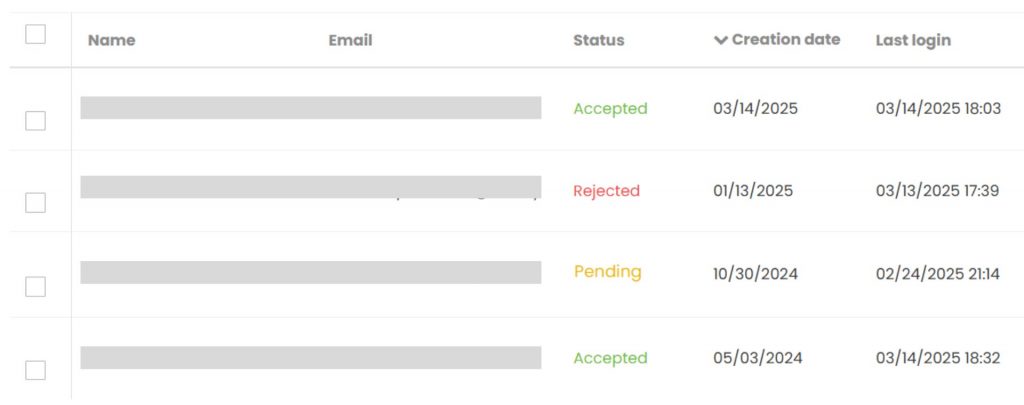
3.3. Informatie van individuele evenementindieners bewerken
Als u informatie over een indiener van een evenement wilt bijwerken, plaatst u de cursor op de geselecteerde indiener en klikt u op de Edit optie.

Aan de rechterkant van het scherm wordt een paneel geopend. U kunt de voornaam, achternaam en e-mail van de indiener zien, maar u kunt deze informatie niet wijzigen. Alleen de indiener van het evenement kan deze velden wijzigen.
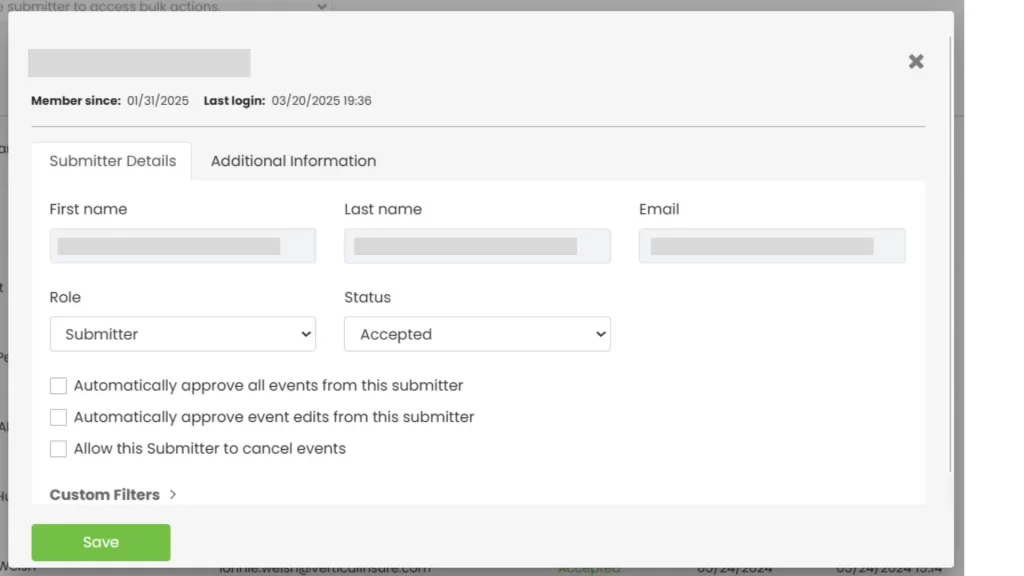
De velden die u kunt wijzigen zijn de volgende:
a) Rol:
- Auteur;
- Editor;
- Beheerder;
- indiener; of
- Bediende.
* Wees voorzichtig bij het wijzigen van machtigingen, want u kunt van een indiener een beheerder van uw agenda maken, met volledige machtigingen.
b) Status
- Goedgekeurd; of
- Afgewezen.
* De status 'in behandeling' is alleen beschikbaar wanneer de indiener een account aanmaakt via de openbare agenda. U moet beslissen of u deze indiener goedkeurt of afwijst.
c) Automatisch alle gebeurtenissen van deze indiener goedkeuren
U kunt ervoor kiezen om reserveringsaanvragen van vertrouwde gebruikers automatisch goed te keuren. Om deze instelling in te schakelen, vinkt u het betreffende vakje in het profiel van de indiener aan en klikt u op 'Opslaan'.
Houd er rekening mee dat deze optie alleen voor u beschikbaar is als het vakje 'Nieuwe ingediende evenementen automatisch goedkeuren' in de Instellingen voor community-evenementen niet is aangevinkt.
d) Automatisch evenementbewerkingen van deze indieners goedkeuren
Deze functie is alleen beschikbaar als de module Contactbeheer is ingeschakeld. Als deze optie is aangevinkt, worden toekomstige wijzigingen die door deze persoon worden ingediend voor evenementen die hij/zij oorspronkelijk heeft ingediend, automatisch goedgekeurd en gepubliceerd zonder dat handmatige moderatie vereist is.
e) Deze indieners toestaan evenementen te annuleren
Deze functie is alleen beschikbaar als de module Contactbeheer is ingeschakeld. Wanneer deze optie is ingeschakeld, kan de geselecteerde indiener zijn/haar eigen afspraken direct annuleren wanneer hij/zij is ingelogd in het gedeelte 'Mijn afspraken' van de openbare agenda.

Om een van deze opties in te schakelen, vinkt u eenvoudigweg het overeenkomstige vakje in de instellingen van de indiener aan en klikt u op Opslaan.
f) Aanvullende informatie
Voor deze sectie moet de module Contactbeheer ingeschakeld zijn en moeten aangepaste velden voor indieners worden aangemaakt. Deze aangepaste velden worden beheerd in de menu-instellingen van Contacten. Meer informatie over het instellen ervan vindt u in de Handleiding voor de contactenmodule.
Na configuratie kunt u in het gedeelte 'Aanvullende informatie' meer context over de indiener verzamelen en opslaan, naast de standaardnaam en het e-mailadres die in een indienersaccount zijn opgenomen. U kunt bijvoorbeeld het volgende aanvragen:
- Telefoonnummer – Voeg het telefoonnummer van de aanvrager toe.
- Faculteits-/studenten-/lidstatus – Geef aan of de aanvrager aan uw organisatie is verbonden (bijvoorbeeld als faculteitslid of student) door Ja of Nee te selecteren.
Deze velden zijn volledig aanpasbaar, zodat u de verzamelde informatie kunt afstemmen op de behoeften van uw organisatie.
3.4. Individuele gebeurtenisindieners verwijderen
Om een specifieke indiener van een evenement te verwijderen, plaatst u de cursor op de geselecteerde indiener en klikt u vervolgens op de Verwijdering optie (prullenbakpictogram).

Er wordt een pop-up geopend waarin u de beslissing kunt bevestigen. Klik op de Verwijdering knop om te bevestigen, of de Annuleer knop om terug te gaan naar de lijst met evenementindieners.
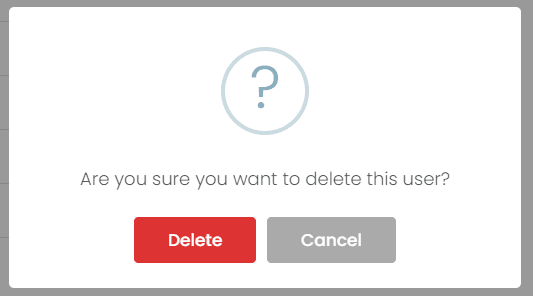
3.5. Afwijzen van individuele evenementindieners
Als u niet wilt dat een indiener evenementen mag indienen, kunt u zijn/haar status wijzigen in VerworpenDit voorkomt dat ze gebeurtenissen in het systeem kunnen indienen of bewerken. Ga hiervoor naar de indieners Ga naar het tabblad 'Indiener', beweeg de muis over de naam van de indiener en klik op 'Afwijzen' (X-pictogram). Afgewezen indieners blijven in uw lijst staan ter referentie, maar hebben geen toegang meer om evenementen in te dienen of te beheren.

Door deze stappen te volgen, kunt u de indieners van evenementen succesvol beheren en de kwaliteit en consistentie in uw evenementenvermeldingen handhaven.
3.6 Bulkacties uitvoeren op gebeurtenisindieners
Naast het beheren van individuele indieners, kunt u ook bulkacties uitvoeren, waaronder permanente verwijdering.
Hoe u meerdere indieners tegelijk kunt beheren:
- Ga in het menu aan de linkerkant naar Contacten > indieners or Gemeenschapsevenementen > Inzenders.
- Selecteer een of meer indieners met behulp van de selectievakjes aan de linkerkant. U kunt ook het eerste vakje aanvinken om alle indieners te selecteren die momenteel op de pagina worden weergegeven.
Tip: Om meer indieners tegelijk te selecteren, past u de instelling 'items per pagina' onder aan het scherm aan. U kunt 15 tot 300 items per pagina weergeven.

- Open vervolgens de Bulkacties dropdown bovenaan de lijst. De beschikbare opties zijn: opnemen Filters toewijzen, Exporteren naar CSVen permanent verwijderen.

- Selecteer uw voorkeursoptie. Er verschijnt een bevestigingsbericht op basis van de gekozen actie. Bijvoorbeeld: "Weet u zeker dat u de geselecteerde indieners wilt verwijderen?" bij het kiezen van Permanent verwijderen.

- Klik Verwijdering om door te gaan, of Annuleer om de huidige instellingen te behouden.
Door deze stappen te volgen, kunt u de indieners van evenementen succesvol beheren en de kwaliteit en consistentie in uw evenementenvermeldingen handhaven.
Extra hulp nodig?
Voor verdere begeleiding en ondersteuning kunt u terecht op onze Klantenservice. Als u daarnaast vragen hebt of hulp nodig hebt, aarzel dan niet om contact op te nemen met ons klantensuccesteam door een supportticket te openen via uw Timely dashboard van de account.
Bovendien, mocht u aanvullende hulp nodig hebben bij de implementatie en het gebruik van Timely evenementenbeheersysteem, wij helpen u graag verder. Ontdek alle professional services, wij bieden, en voel je vrij om Neem contact met ons op bereiken van jouw doelen